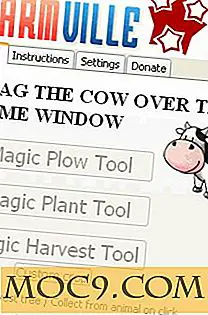Android डिवाइस के बीच अपनी गेम प्रगति को ले जाएं
आजकल हम में से कई स्मार्टफोन और टैबलेट फॉर्म दोनों में मोबाइल डिवाइस जमा करते हैं। यह एक अच्छी समस्या है, लेकिन केवल कुछ हद तक, खेल की प्रगति और अन्य डेटा को स्थानांतरित करने के रूप में, हमारे सामने एक बड़ी समस्या फेंक सकती है। आखिरकार, कौन गुस्से में पक्षियों स्टार वार्स स्तर से शुरू करना चाहता है?
सौभाग्य से, यह उतना ही सख्त नहीं है जितना मैंने इसे ध्वनि बना दिया है - आपके फोन से उस टैबलेट को उस टैबलेट में स्थानांतरित करने के तरीके हैं (या फोन पर फोन, टेबलेट पर टैबलेट इत्यादि)।
थीरी एक रूट एंड्रॉइड फोन के लिए बहुत सारे समाधान हैं, लेकिन एक गैर-रूट फोन के लिए, यह एक तरीका है जिसे मैं काम करने के बारे में जानता हूं। हीलियम (पूर्व में नाम कार्बन) एक मुफ़्त है (एक प्रीमियम $ 4.99 संस्करण भी है) ऐप जो व्यक्तिगत ऐप के साथ-साथ पूरे डिवाइस को बैक अप और पुनर्स्थापित कर सकता है। जब हम "पुनर्स्थापित" कहते हैं, तो यह डेटा को भी संदर्भित करता है, जिसका अर्थ है कि आप एक डिवाइस से गेम प्रगति को स्थानांतरित कर सकते हैं और इसे किसी अन्य डिवाइस पर जारी रख सकते हैं।

आपको इस स्थानांतरण के लिए उपयोग किए जा रहे दोनों डिवाइसों पर ऐप इंस्टॉल करने की आवश्यकता होगी, और आपको हेलियम डेस्कटॉप ऐप की भी आवश्यकता होगी, जो विंडोज, मैक और लिनक्स के साथ काम करता है। इसके अतिरिक्त, आपको अपने पीसी पर स्थापित विंडोज एंड्रॉइड ड्राइवरों की आवश्यकता है।
एक बार सब कुछ इंस्टॉल हो जाने के बाद, आपके डिवाइस को यूएसबी के माध्यम से अपने डिवाइस में प्लग-इन करने के लिए समय है (इस मामले में दोनों डिवाइस) और हीलियम डेस्कटॉप और हीलियम मोबाइल दोनों खोलें। कनेक्शन के लिए कुछ सेकंड की अनुमति दें। प्रत्येक बार जब आपका डिवाइस रीबूट किया जाता है तो आपको इस चरण को दोहराना होगा - यह हीलियम में कुछ अजीब quirks में से एक है।

अपने खेल बैकअप
डिफ़ॉल्ट रूप से, हीलियम डिवाइस के एसडी कार्ड तक बैक करता है, जो हमारे उद्देश्यों के लिए बहुत अच्छा काम नहीं करता है, इसलिए इसके बजाय हम उपलब्ध दो अन्य विधियों में से एक का उपयोग करेंगे।
यदि आप इस परियोजना को नि: शुल्क तरफ रखना चाहते हैं, तो आप मोबाइल ऐप का शीर्ष दायां मेनू "..." पर क्लिक कर सकते हैं और पीसी डाउनलोड का चयन कर सकते हैं। यह आपको स्थानीय नेटवर्क पते के साथ प्रस्तुत करता है - उदाहरण के लिए, 1 9 2.168.1.5:52000। इसे अपने कंप्यूटर ब्राउज़र में पंच करें और उन ऐप्स को चुनें जिन्हें आप बैकअप करना चाहते हैं। पुनर्स्थापित उसी तरह किया जा सकता है।
हालांकि, मैंने प्रीमियम सेवा के लिए $ 4.99 का भुगतान करने का विकल्प चुना, जो बॉक्स, ड्रॉपबॉक्स और Google ड्राइव की अपनी पसंद का उपयोग करके क्लाउड स्टोरेज की अनुमति देता है। मैंने बॉक्स का चयन किया, लेकिन सभी एक ही काम करते हैं। आपको जो भी खाता चुनते हैं, उसे लॉग इन करने की आवश्यकता होगी, लेकिन यह केवल पहली बार आवश्यक है।

गैलेक्सी नेक्सस पर स्थापित प्रत्येक ऐप सूचीबद्ध है, वर्णानुक्रम में, और आप बॉक्स में चेकमार्क लगाने के लिए प्रत्येक को टैप कर सकते हैं, इसे बैकअप के लिए नामित कर सकते हैं।
पुनर्स्थापित
यह अनिवार्य रूप से उपर्युक्त प्रक्रिया का दर्पण है, और किसी भी दर्पण की तरह, छवि को उलट दिया जाता है। उस डिवाइस पर जाएं जिसे आप अपनी गेम प्रगति को पुनर्स्थापित करना चाहते हैं और उसी प्रारंभिक सेटअप प्रक्रिया का पालन करें जैसा कि पहले है - जिसका मतलब है कि आपको हीलियम को सक्षम करने के लिए डिवाइस को कंप्यूटर पर हुक करने की आवश्यकता होगी।
हीलियम ऐप स्क्रीन के शीर्ष पर स्थित पुनर्स्थापित टैब पर क्लिक करें और अपने संग्रहण स्थान पर नेविगेट करें - इस मामले में बॉक्स। आपको फिर से लॉग इन करना होगा, क्योंकि आपको प्रत्येक डिवाइस को अधिकृत करने की आवश्यकता है।

प्रत्येक ऐप के लिए बॉक्स चेक करें, जिसे आप स्थानांतरित करना चाहते हैं, और उसके बाद स्क्रीन के निचले दाएं बटन पर क्लिक करें। यदि आपके पास जबरदस्त डेटा नहीं है तो यह जल्दी से जाना चाहिए - यह एक तेज़ ऐप है।
निष्कर्ष
पिछली गर्मियों में, रोवियो ने वादा किया था कि एक नया खाता लॉगिन सिस्टम अपने लोकप्रिय एंग्री बर्ड फ़्रैंचाइज़ी पर इस ज़रूरत को खत्म कर देगा, लेकिन अब तक इस गेम को मूल गेम में जोड़ा गया है। ऐसा लगता है कि अन्य गेम डेवलपर्स को ऐसा करने की आवश्यकता के बावजूद उपकरणों के बीच गेम प्रगति को स्थानांतरित करने की कोई योजना नहीं है। अभी के लिए, हीलियम इसके लिए सबसे अच्छा विकल्प है, इसके अलावा इसका उपयोग अन्य गैर-गेम ऐप्स के लिए भी किया जा सकता है।